Justeringen af lydstyrkeforhold er et væsentligt skridt for at skabe en klangligt velafbalanceret mix. I denne vejledning vil du lære, hvordan du effektivt kan justere lydstyrken af enkeltområder inden for et lydspor i Logic Pro X. Du vil lære at kompensere for lydstyrkesvingninger og skabe et harmonisk samlet indtryk for dine musikproduktionsprojekter.
Vigtige indsigter
- Lyden af enkelte regioner kan justeres specifikt for at sikre et afbalanceret lydbillede.
- Niveauregulatoren i inspektøren bruges til at ændre lydstyrken af en valgt region.
- Slicer-værktøjet hjælper dig med at redigere specifikke dele af et lydspor.
Trin-for-trin vejledning
1. Vær opmærksom på lydstyrke forskelle
Først lytter du til dit projekt og holder øje med eventuelle lydstyrkeforskelle inden for lydsporene. Et typisk eksempel ville være en guitar, hvor visse akkorder har forskellige lydstyrkeniveauer. Dette bemærkes ofte, når en del af sangen lyder højere end en anden.

2. Identificer den problematiske del
Når du har fundet den del, der er for høj, skal du isolere den specifikke sektion af lydsporet. Det bedste er at klippe denne del med saks-tools. Placer værktøjet ved den ønskede skæringspunkt og klip så præcist som muligt.
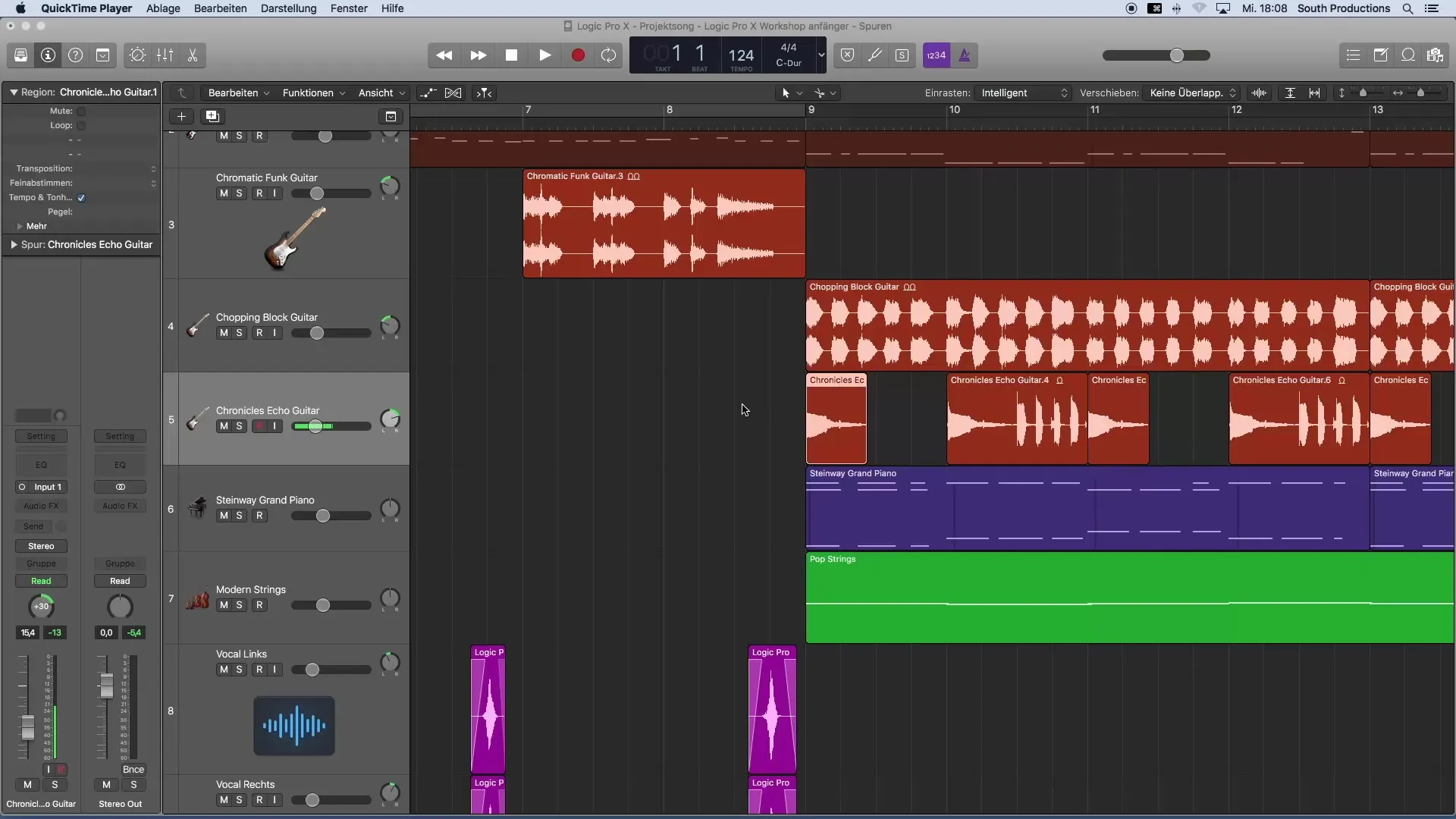
3. Brug kantklipperen
Efter det første klip zoomer du ind i lydsporet for at sikre dig, at du har nået kanten præcist. Ved hjælp af pointerværktøjet kan du nu justere skæringspunktet. Træk klippet, indtil det når den region, du ønsker at justere.
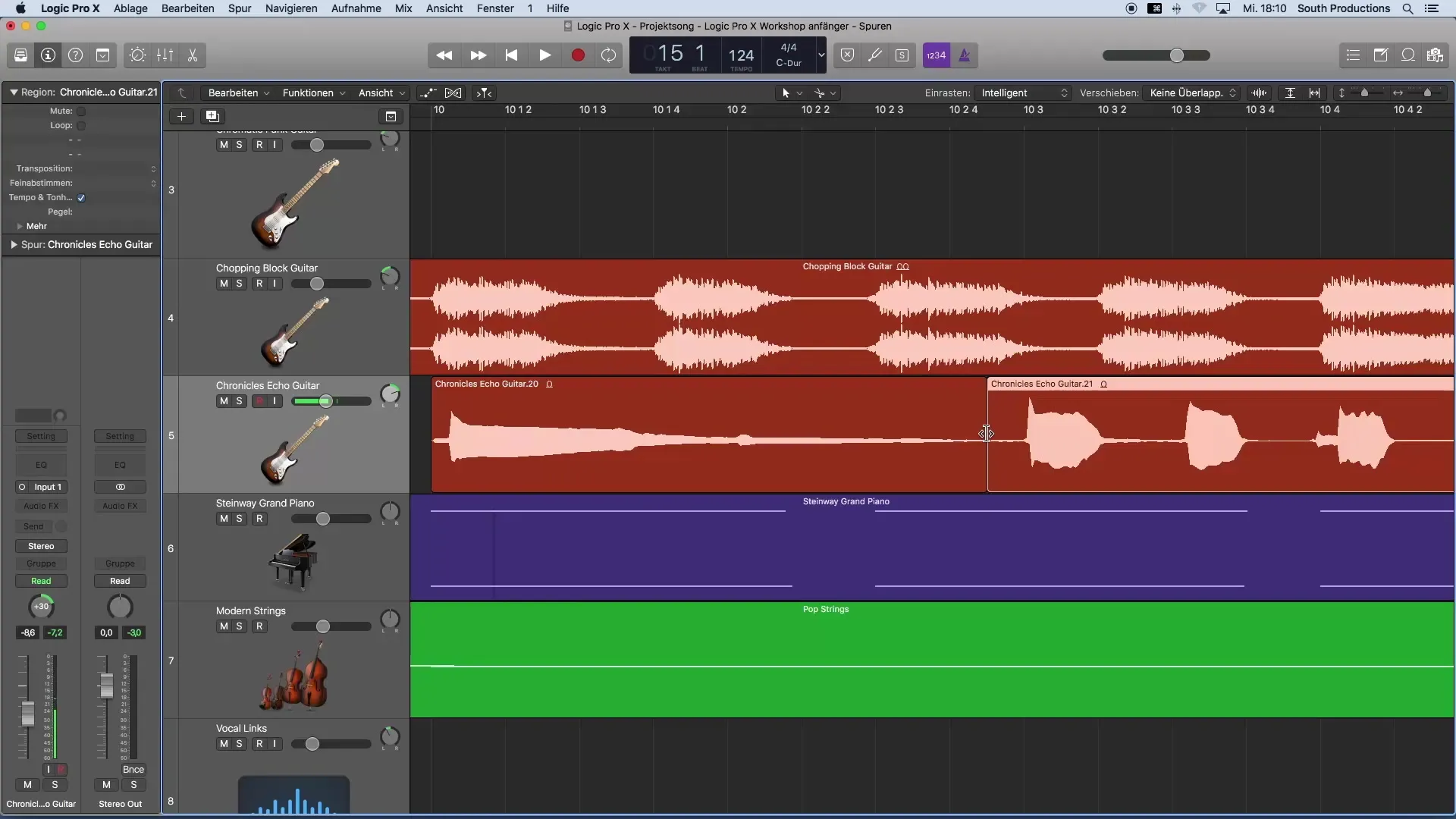
4. Justering af lydstyrke i inspektøren
Vælg den nyligt klippede region. Til venstre i inspektøren finder du niveauregulatoren. Hvis den ikke er synlig, skal du åbne inspektøren ved at trykke på "i"-tasten på dit tastatur. En dobbeltklik på niveaufeltet giver dig mulighed for at indstille lydstyrken for denne region. For eksempel, skriv "-5 dB".
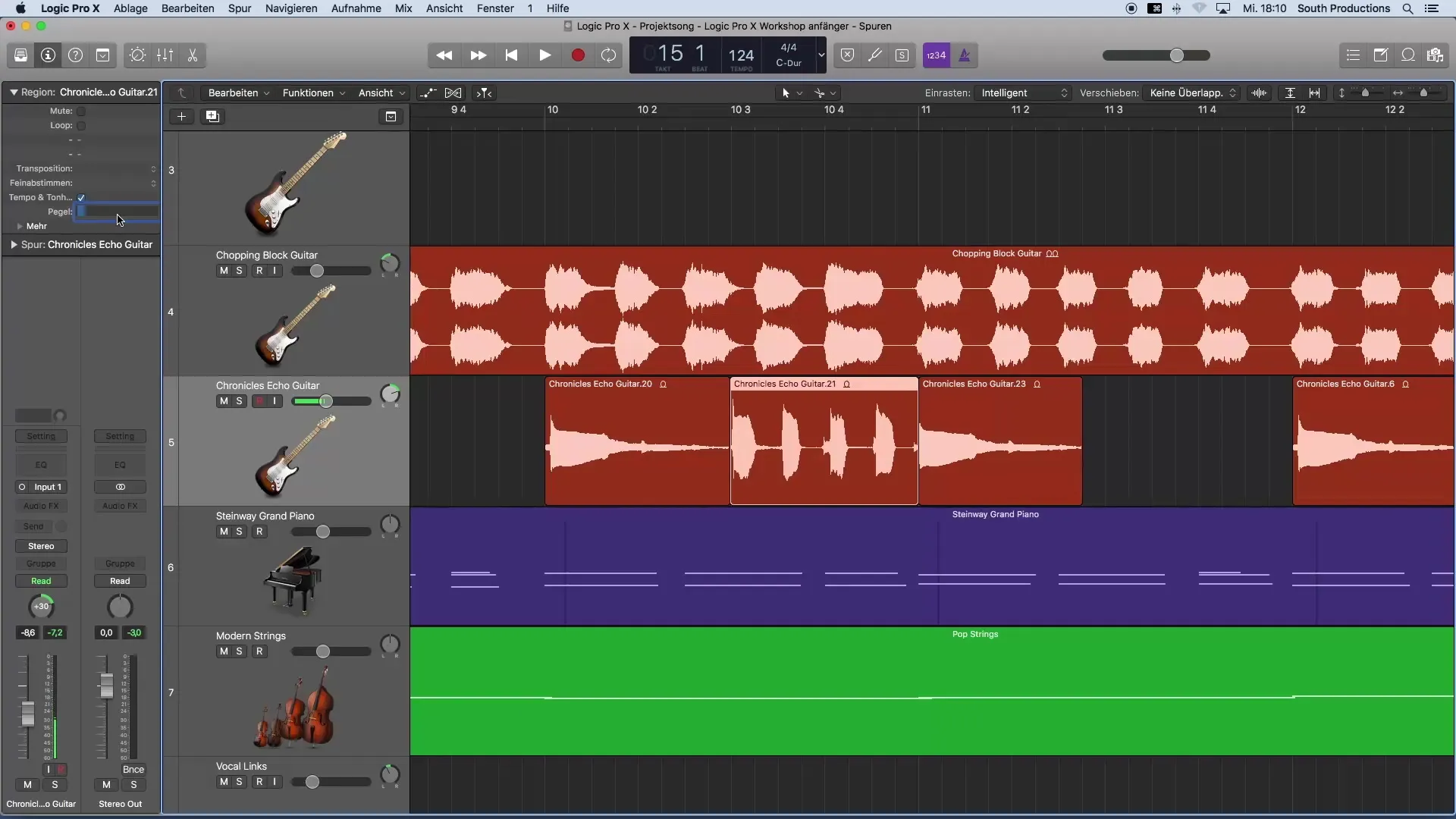
5. Juster dynamisk
Efter du har sænket lydstyrken, lyt til den justerede sektion igen. Du vil måske ønske at hæve eller sænke lydstyrken yderligere. Ved at trække op og ned på niveauet kan du høre ændringerne live og justere dem optimalt.
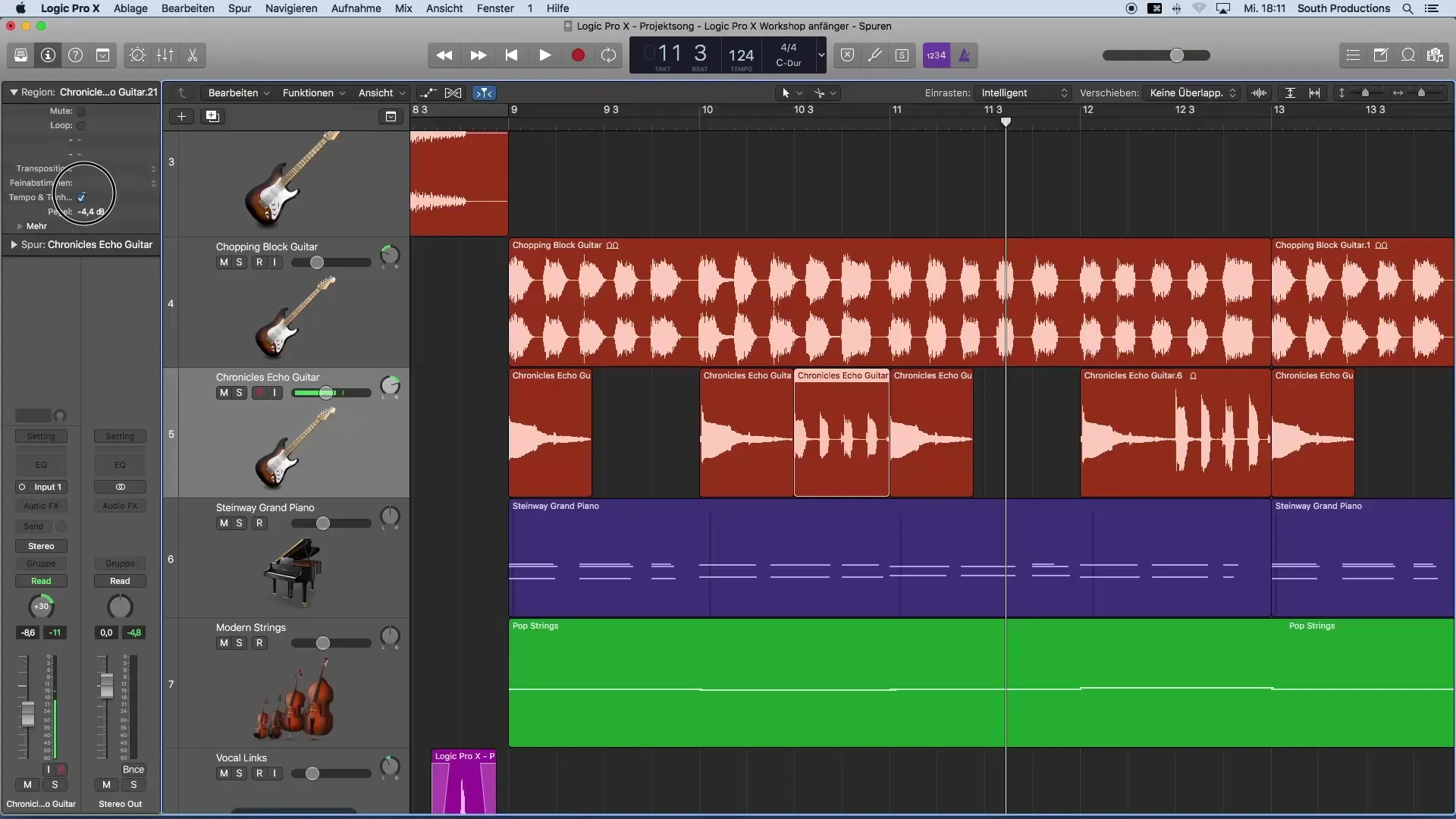
6. Kopier værdier
For at spare tid kan du kopiere den redigerede region. Slet de andre identiske regioner og overfør lydstyrkejusteringen til de nye regioner ved at indsætte dem på den ønskede placering. Dette giver dig en ensartet lydstyrke over hele lydsporet.
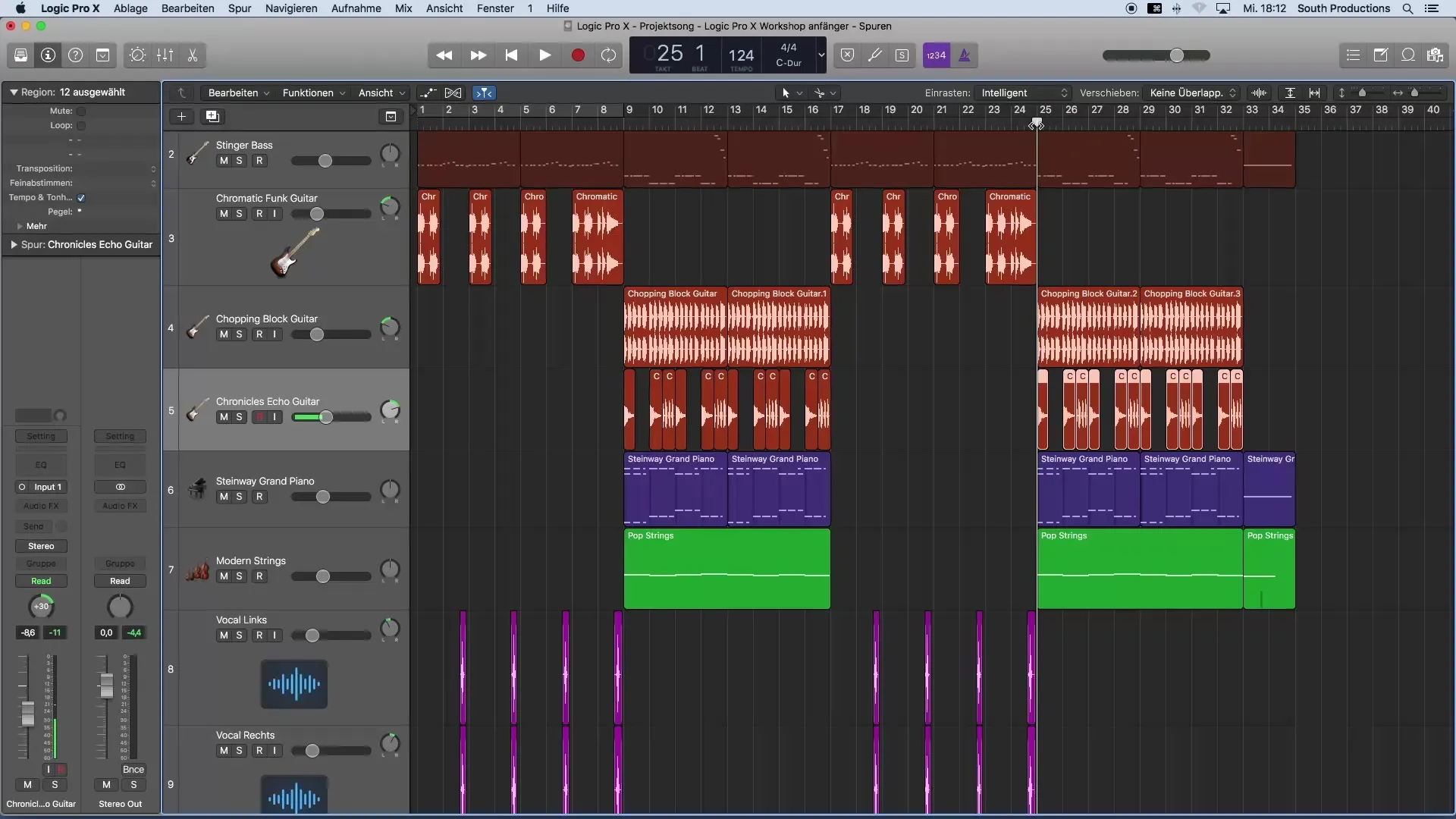
7. Rediger flere regioner samtidigt
Hvis du ønsker at justere flere regioner samtidigt, kan du også gøre det. Hold Shift-tasten nede og vælg alle de regioner, du ønsker at redigere. Nu kan du justere niveauet for alle på én gang. Dette sparer tid og sikrer ensartethed i mixet.
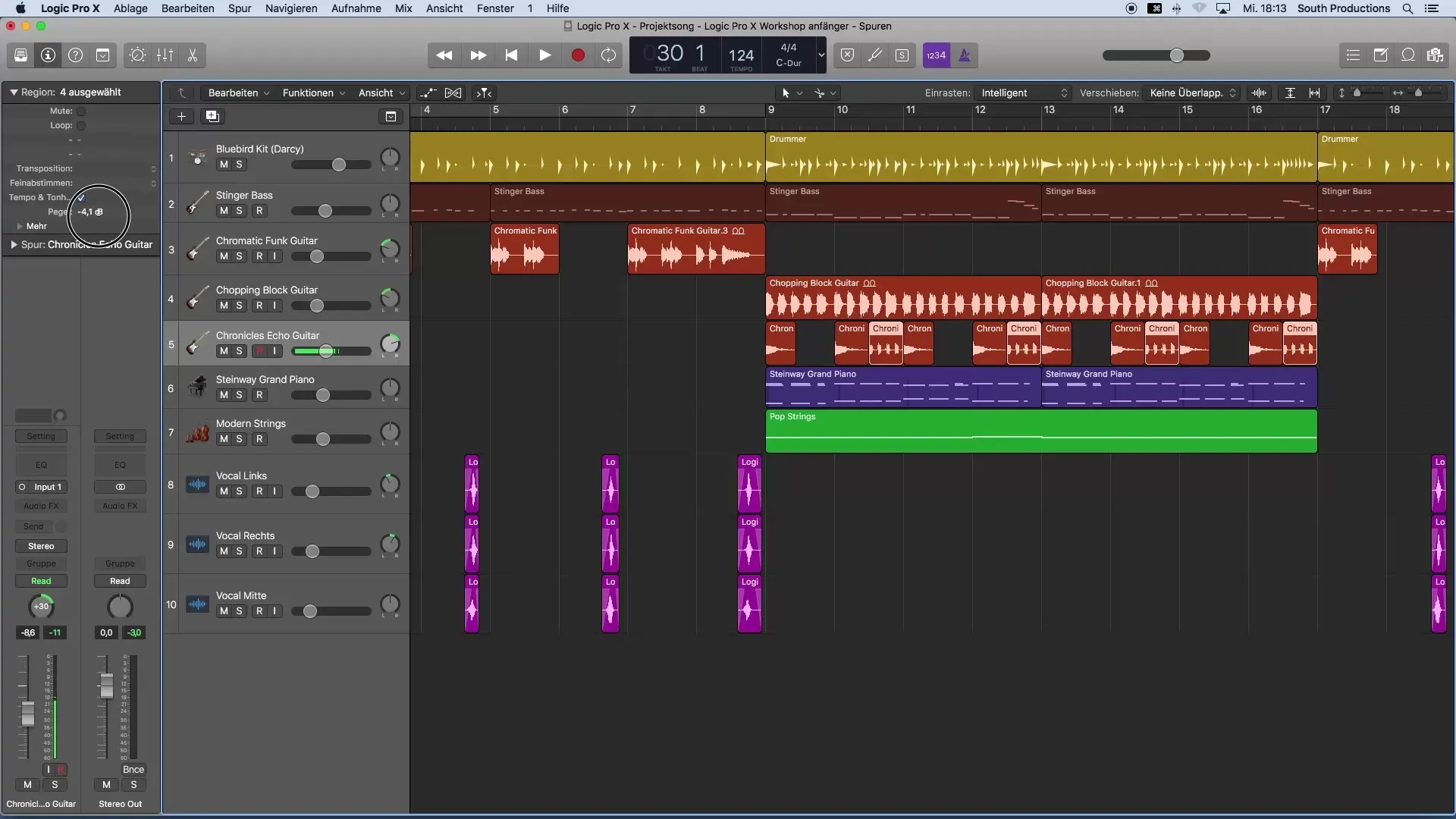
Opsummering - Justering af lydstyrkeforhold i Logic Pro X
Du har lært, hvordan du effektivt kan justere lydstyrkeforholdene inden for enkeltspor. Proceduren er enkel: Identificer den for høje del, klip den ud, juster niveauet i inspektøren, og kopier denne indstilling til andre regioner. Sådan opnår du en harmonisk lyd i dine musikproduktioner.
Ofte stillede spørgsmål
Hvordan klipper jeg en region i Logic Pro X?Brug saks-værktøjet til at klippe den ønskede region ud.
Hvordan justerer jeg lydstyrken på en region?Vælg regionen og ændre niveauet i inspektøren.
Kan jeg redigere flere regioner samtidigt?Ja, hold Shift-tasten nede for at vælge flere regioner og juster lydstyrken for alle på én gang.
Hvad skal jeg gøre, hvis niveauet ikke vises?Åbn inspektøren med "i"-tasten på tastaturet.
Hvordan sikrer jeg, at mit mix er afbalanceret?Vær opmærksom på lydstyrkeforskelle, når du lytter, og juster dem om nødvendigt.


